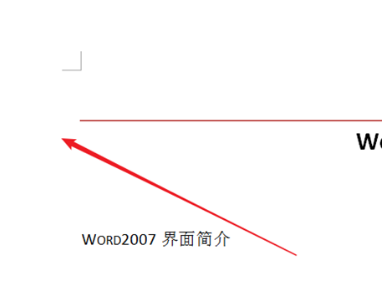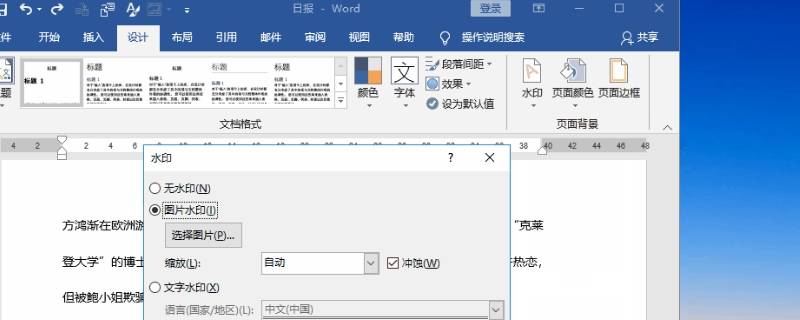
机器型号:华为MateBook X
系统版本:Windows10
APP版本:word2007
1. 双击打开Word文件,点击左上角的office图标。
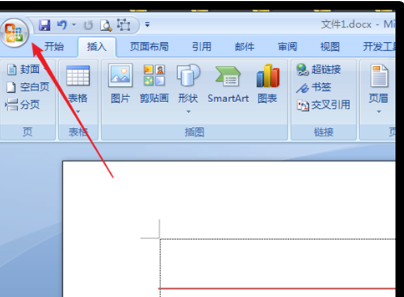
2. 在展开的页面,点击箭头所指的“Word选项”。
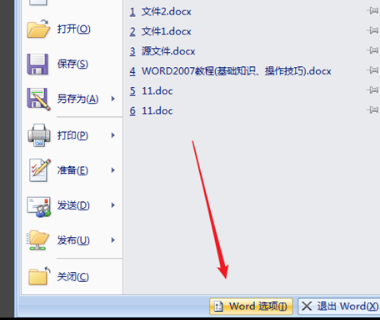
3. 在Word选定对话框内,点击左侧的“高级”。
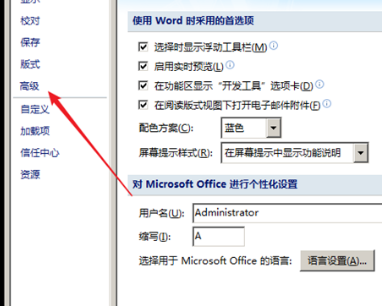
4. 下拉找到“显示文档内容”,在下面的选项内可以看到“显示正文边框”前面勾选了对号。
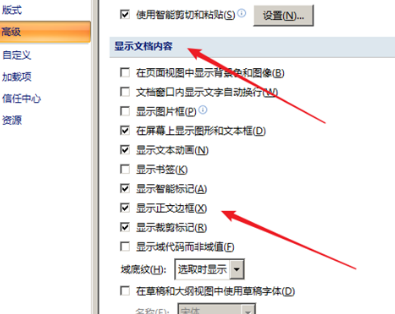
5. 点击前面的对号,去掉勾选状态。
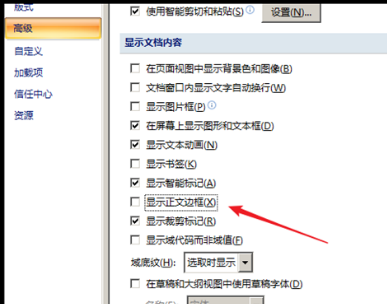
6. 点击页面右下角的“确定”按钮即可保存设置。
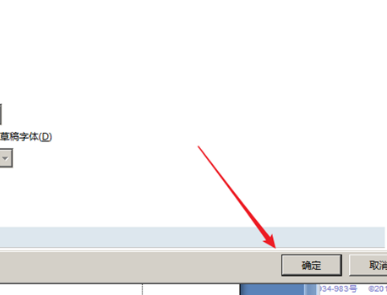
7. 返回Word文档,可以看到正文的正文边框消失。
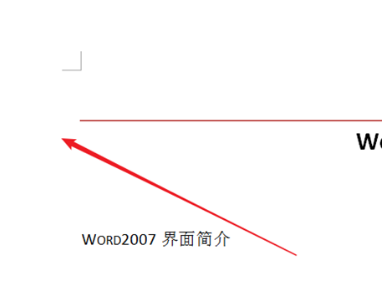
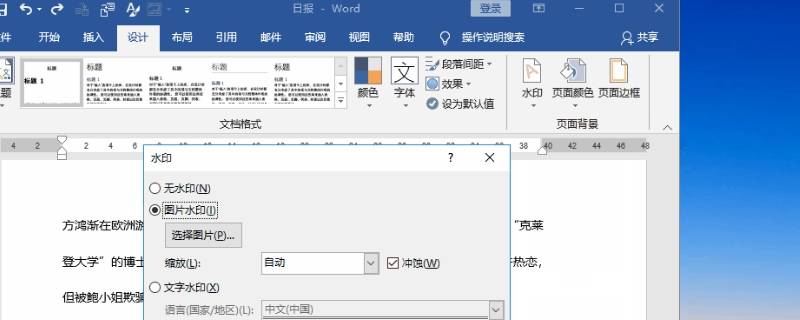
机器型号:华为MateBook X
系统版本:Windows10
APP版本:word2007
1. 双击打开Word文件,点击左上角的office图标。
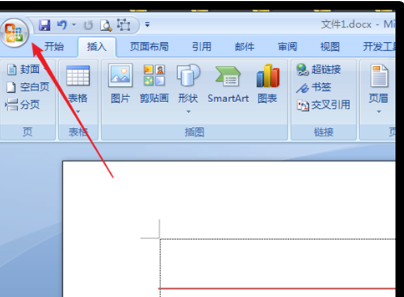
2. 在展开的页面,点击箭头所指的“Word选项”。
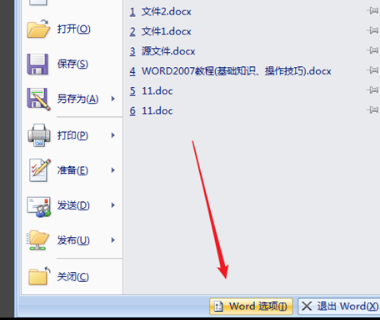
3. 在Word选定对话框内,点击左侧的“高级”。
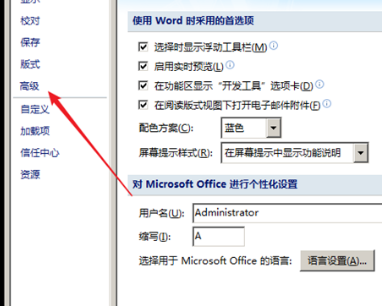
4. 下拉找到“显示文档内容”,在下面的选项内可以看到“显示正文边框”前面勾选了对号。
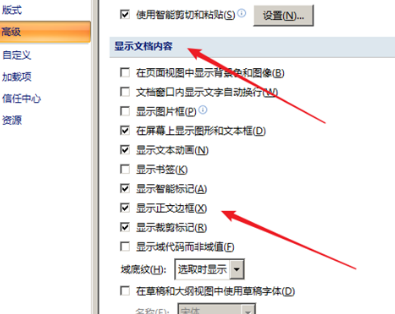
5. 点击前面的对号,去掉勾选状态。
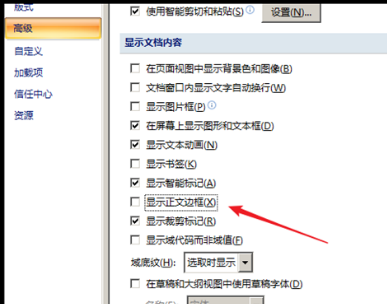
6. 点击页面右下角的“确定”按钮即可保存设置。
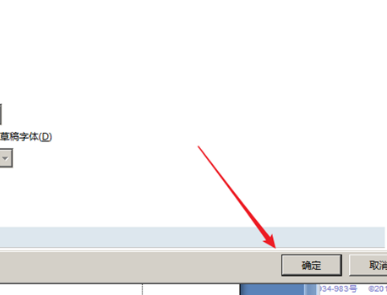
7. 返回Word文档,可以看到正文的正文边框消失。